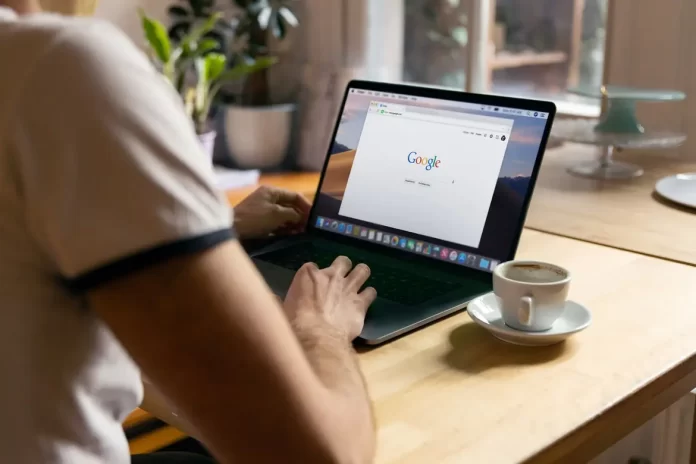Mnoho lidí pracuje v oboru, který je spojen s různými kancelářskými pracemi. To znamená, že zaměstnanci musí hodně pracovat s různými dokumenty a schopnost správně formátovat text je dnes zaměstnavateli velmi ceněna.
Správné formátování textu je dnes vlastně tak jednoduché, jak je to jen možné. Vznikly totiž desítky různých aplikací pro psaní, které mají vestavěné funkce pro formátování.
Vzhledem k tomu, že v dnešním světě je stále populárnější pracovat na společných projektech na dálku, jsou služby jako Dokumenty Google obzvláště oblíbené. Jedná se o cloudovou službu pro práci s dokumenty. Můžete pracovat na stejném dokumentu se svými kolegy ve stejnou dobu a všechny vaše úpravy budou uloženy online v reálném čase.
Tato aplikace má velmi široký arzenál velmi různých funkcí. Jednou z nich je funkce závěsného odsazení textu.
Co je to funkce závěsné odrážky v Dokumentech Google
Závěsná odrážka je typ formátování, kdy je první řádek odstavce umístěn podél levého okraje dokumentu. To znamená, že je odsazen vlevo od zbytku odstavce.
Při vytváření závěsného odsazení je třeba vybrat první řádek odstavce a zadat, jak moc má být odsazen oproti zbytku textu.
Tato funkce může dodat textu praktičnost a zvýraznit začátek Důležitých odstavců s novým tématem, nebo můžete tuto funkci jednoduše přidat jako dekorativní prvek do dokumentu.
Jak přidat závěsnou odrážku do dokumentu Google
Ve skutečnosti je to docela snadné. Zabere vám to doslova pár sekund a můžete do dokumentu přidat požadované formátování. Chcete-li to provést, musíte :
- Otevřete požadovaný dokument v Dokumentech Google.
- Poté zadejte požadovaný text.
- Umístěte kurzor na začátek odstavce, kam chcete umístit závěsnou odrážku.
- Poté klikněte na tlačítko Formát v horní části panelu nástrojů.
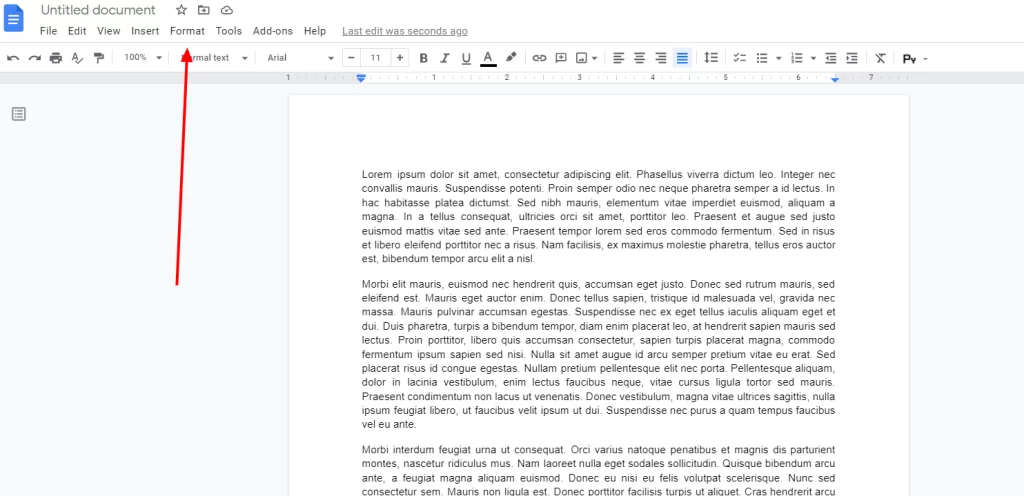
- Poté je třeba vybrat položku Zarovnat a odsadit.
- V rozevírací nabídce klikněte na možnost Odsazení.
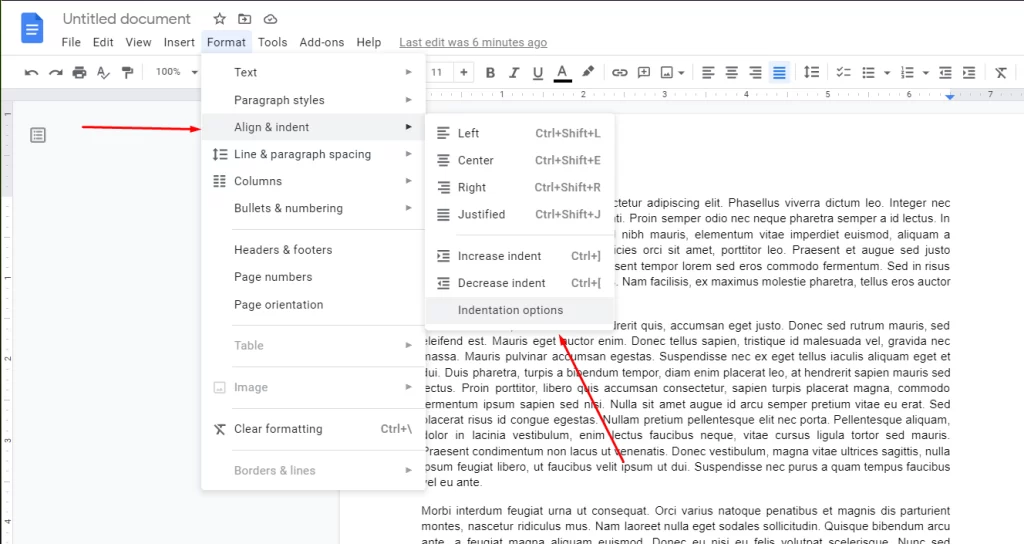
- Tím se dostanete do nabídky pro vytvoření závěsné odrážky.
- Musíte kliknout na nejnižší položku a z rozevíracího seznamu vybrat možnost Závěsné.
- Poté v rámečku napravo zadejte velikost odsazení textu.
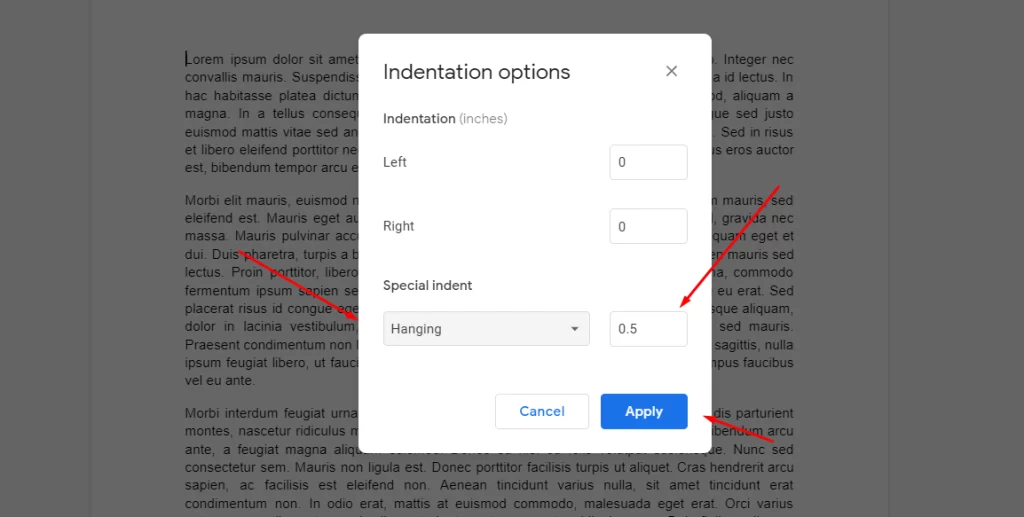
- Až budete připraveni, klikněte na tlačítko Použít.
Tímto způsobem můžete v textu vytvořit závěsnou odrážku. Jak vidíte, je to docela snadné. Zabere vám to doslova několik sekund.
Jak jinak můžete v Dokumentech Google vytvořit závěsnou odrážku?
Existuje i jiný způsob, jak ručně vytvořit závěsnou odrážku. Není to tak pohodlné, ale je to docela rychlé. Chcete-li to provést, musíte:
- Otevřete požadovaný dokument a zadejte požadovaný text.
- Poté umístěte kurzor na začátek odstavce, kde chcete vytvořit závěsnou odrážku.
- V horní části obrazovky najdete pole se souřadnicemi, na které se text vytiskne. Nachází se hned pod panelem nástrojů a vypadá jako pravítko.
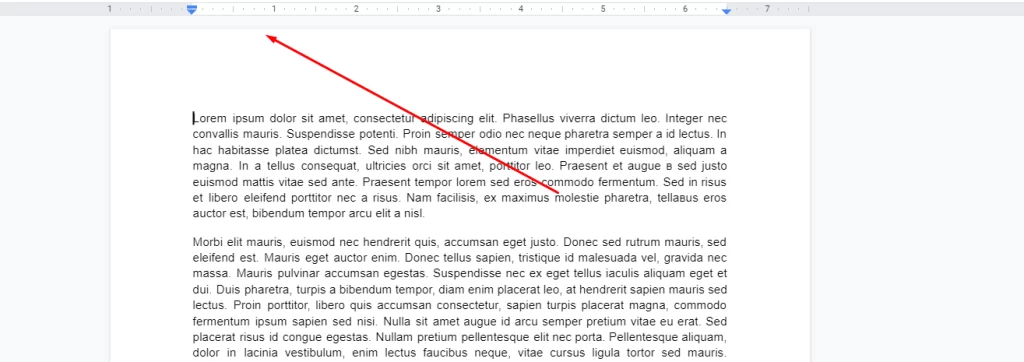
- Zde najdete také modrou ikonu s trojúhelníkem směřujícím dolů. Klikněte na ni a přetáhněte ji doprava. Tím můžete zvolit velikost odsazení.
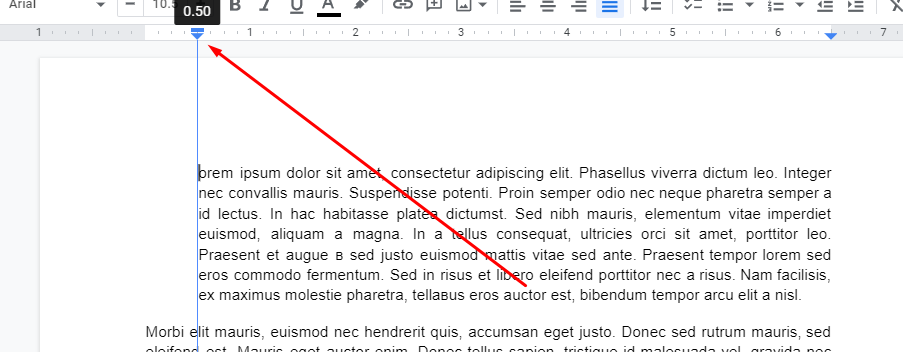
- Poté klikněte na malý obdélník, který je nad obráceným trojúhelníkem. Přetáhněte jej na levou stranu. Tímto způsobem vytvoříte odsazení od zbytku textu.
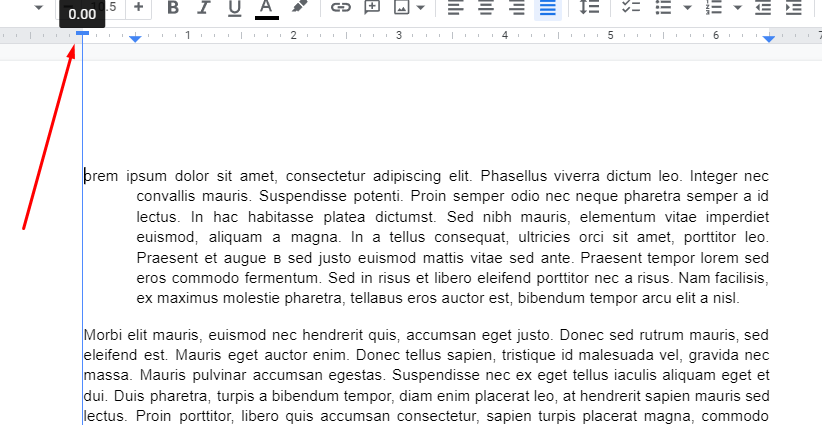
Jak vidíte, bude to docela rychlé a snadné. Pomocí této funkce můžete vytvořit závěsnou zarážku v libovolném textu.